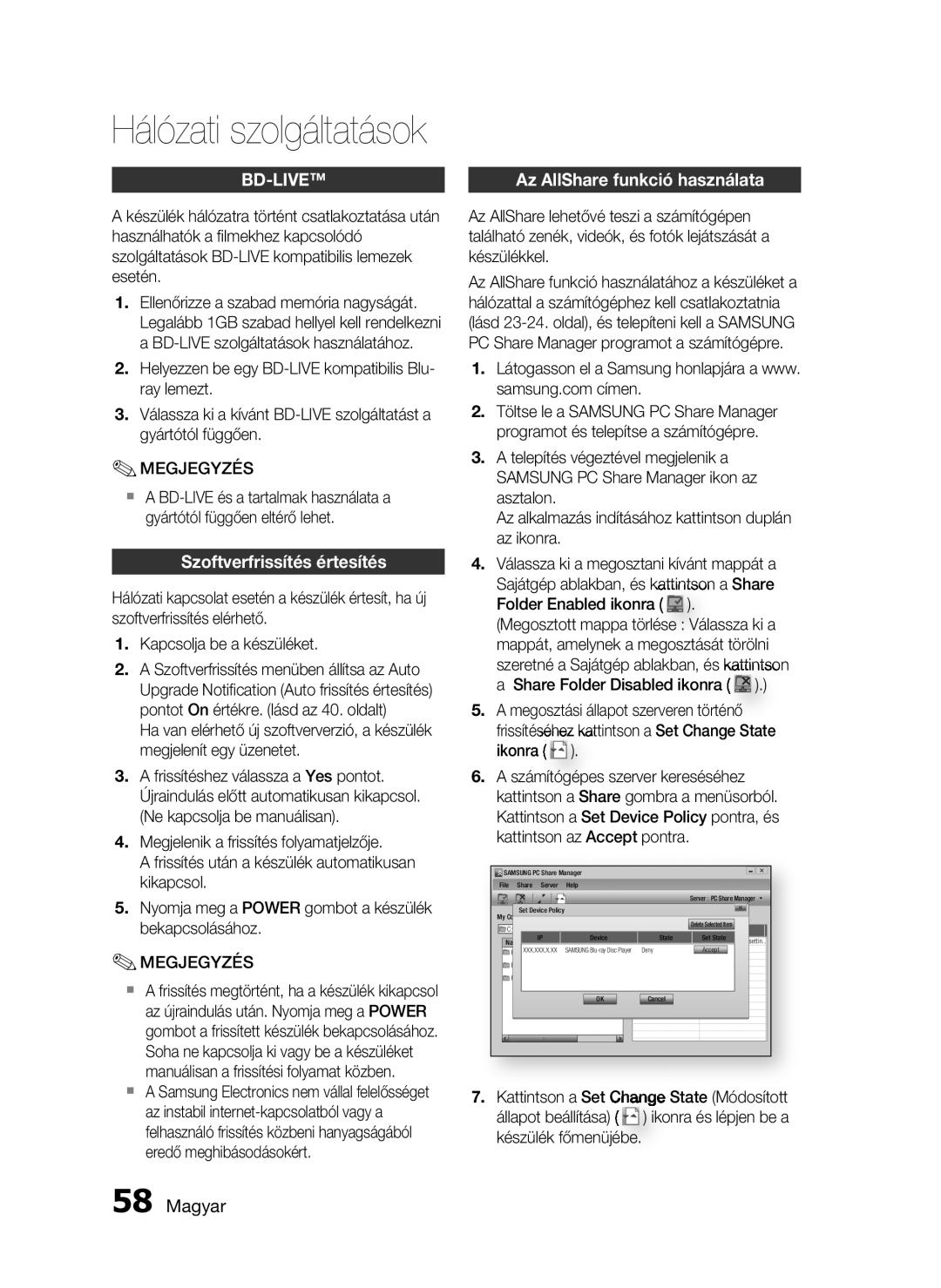Hálózati szolgáltatások
| Az AllShare funkció használata |
A készülék hálózatra történt csatlakoztatása után használhatók a filmekhez kapcsolódó szolgáltatások
1.Ellenőrizze a szabad memória nagyságát. Legalább 1GB szabad hellyel kell rendelkezni a
2.Helyezzen be egy
3.Válassza ki a kívánt
✎MEGJEGYZÉS
A
Szoftverfrissítés értesítés
Hálózati kapcsolat esetén a készülék értesít, ha új szoftverfrissítés elérhető.
1.Kapcsolja be a készüléket.
2.A Szoftverfrissítés menüben állítsa az Auto Upgrade Notification (Auto frissítés értesítés) pontot On értékre. (lásd az 40. oldalt)
Ha van elérhető új szoftververzió, a készülék megjelenít egy üzenetet.
3.A frissítéshez válassza a Yes pontot. Újraindulás előtt automatikusan kikapcsol. (Ne kapcsolja be manuálisan).
4.Megjelenik a frissítés folyamatjelzője.
A frissítés után a készülék automatikusan kikapcsol.
5.Nyomja meg a POWER gombot a készülék bekapcsolásához.
✎MEGJEGYZÉS
A frissítés megtörtént, ha a készülék kikapcsol az újraindulás után. Nyomja meg a POWER gombot a frissített készülék bekapcsolásához. Soha ne kapcsolja ki vagy be a készüléket manuálisan a frissítési folyamat közben.
A Samsung Electronics nem vállal felelősséget az instabil
Az AllShare lehetővé teszi a számítógépen található zenék, videók, és fotók lejátszását a készülékkel.
Az AllShare funkció használatához a készüléket a hálózattal a számítógéphez kell csatlakoztatnia (lásd
1.Látogasson el a Samsung honlapjára a www. samsung.com címen.
2.Töltse le a SAMSUNG PC Share Manager programot és telepítse a számítógépre.
3.A telepítés végeztével megjelenik a SAMSUNG PC Share Manager ikon az asztalon.
Az alkalmazás indításához kattintson duplán az ikonra.
4.Válassza ki a megosztani kívánt mappát a Sajátgép ablakban, és kattintson a Share Folder Enabled ikonra ( ![]() ).
).
(Megosztott mappa törlése : Válassza ki a mappát, amelynek a megosztását törölni
szeretné a Sajátgép ablakban, és kattintson a Share Folder Disabled ikonra ( ![]() ).)
).)
5.A megosztási állapot szerveren történő
frissítéséhez kattintson a Set Change State ikonra ( ![]() ).
).
6.A számítógépes szerver kereséséhez kattintson a Share gombra a menüsorból. Kattintson a Set Device Policy pontra, és kattintson az Accept pontra.
SAMSUNG PC Share Manager |
|
|
| ||||
File | Share | Server | Help |
|
|
|
|
|
|
|
|
|
| Server : PC Share Manager | |
| Set Device Policy |
|
| Shared Folder |
|
| |
My Computer |
|
|
| Delete Selected Item |
| ||
C: | Document and settings | Admin | Folder |
| |||
Full Path | |||||||
Name | IP |
| Device | State | Set State | and settin.. | |
| SAMSUNG | Deny | Accept | ||||
| XXX.XXX.X.XX |
| |||||
Folder 1 |
|
| File |
|
|
| |
Folder 2 |
|
| File |
|
|
| |
Folder 3 |
|
| File |
|
|
| |
|
|
|
| OK | Cancel |
|
|
7.Kattintson a Set Change State (Módosított állapot beállítása) ( ![]() ) ikonra és lépjen be a készülék főmenüjébe.
) ikonra és lépjen be a készülék főmenüjébe.